当前位置:首页 > 帮助中心 > 老电脑如何重装Win10系统版本?老电脑重装Win10系统步骤教程
老电脑如何重装Win10系统版本?老电脑重装Win10系统步骤教程
老电脑如何重装Win10系统版本?在如今科技迅猛发展的时代,老电脑的性能往往无法满足我们的需求。为了提升电脑的运行速度和稳定性,许多人选择重装操作系统。而Win10系统作为目前最新的操作系统版本,具有更好的兼容性和性能表现。那么,如何在老电脑上重装Win10系统呢?下面将为大家详细介绍老电脑重装Win10系统步骤教程。

老电脑如何重装Win10系统版本?
一、制作u盘启动盘
1、将U盘接入电脑后,下载大白菜U盘启动盘制作工具压缩包备用。

2、解压并打开u盘启动盘制作工具,默认设置,点击一键制作成usb启动盘。

3、接着,就可以下载Windows镜像系统到U盘启动盘了。

二、u盘启动电脑
1、u盘启动盘和镜像准备好之后,就可以查询电脑的u盘启动快捷键设置电脑了。

2、u盘启动盘接入电脑并重启,出现开机画面,就迅速按下快捷键,在设置界面选中U盘,按下回车。

3、按下回车之后,稍等片刻,即可进入大白菜主菜单,选择【1】选项并回车就可进入winpe桌面。

三、u盘启动盘装win系统
1、重装系统操作不难,在一键装机界面中,找到系统镜像,勾选C盘,即可点击“执行”。

2、接着,大白菜装机软件就会弹出还原设置页面,默认选项,点击“是”即可。

3、如图所示,在新界面中勾选“完成后重启”,之后在电脑第一次重启时,移除u盘启动盘。

4、装机软件会自行进行后续的操作,注意保持电脑不断电,等待Win10系统安装完成。
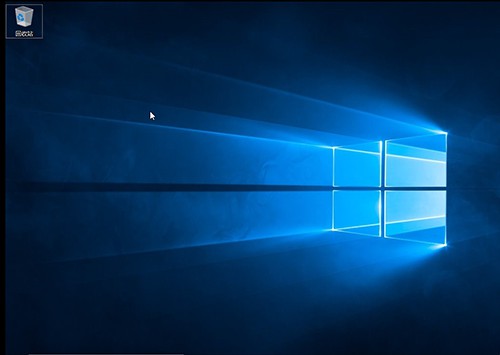
综上所述,老电脑重装Win10系统步骤教程并不是一件复杂的事情,只需要按照上述步骤进行操作,就能够轻松完成。通过重装系统,我们可以让老电脑焕发新生,提升其性能和稳定性,为我们的工作和娱乐带来更好的体验。但在重装Win10系统之前,要确保老电脑的硬件配置满足Win10系统的最低要求,以免出现兼容性问题。

